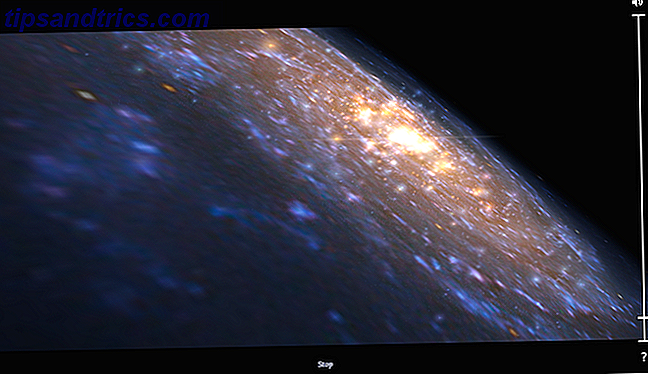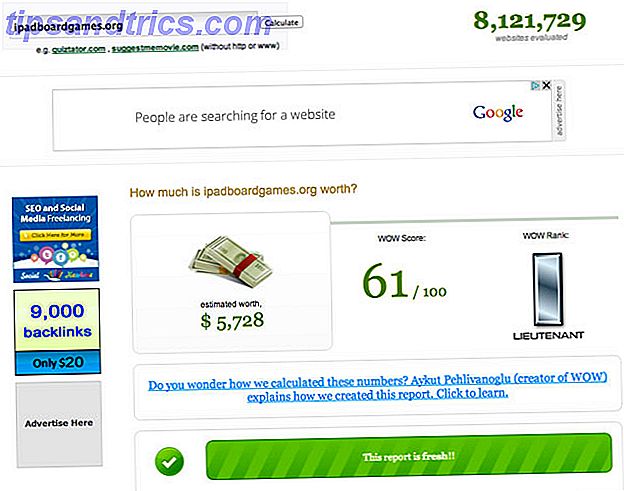Después de meses de práctica, finalmente has aumentado tu velocidad de tipeo por encima de la de un caracol. Por fin has aprendido a no mirar el teclado de cada personaje. Ya no estás "cazando y picoteando" para encontrar las llaves que necesitas. Bien, estos son pasos importantes en su camino hacia convertirse en un maestro de la informática. Sin embargo, hay mucho más por aprender, y estoy aquí para mostrarle una manera de acelerar su eficiencia de tipeo por un gran margen.
Después de meses de práctica, finalmente has aumentado tu velocidad de tipeo por encima de la de un caracol. Por fin has aprendido a no mirar el teclado de cada personaje. Ya no estás "cazando y picoteando" para encontrar las llaves que necesitas. Bien, estos son pasos importantes en su camino hacia convertirse en un maestro de la informática. Sin embargo, hay mucho más por aprender, y estoy aquí para mostrarle una manera de acelerar su eficiencia de tipeo por un gran margen.
Una cosa que retrasa a las personas mientras escriben en cualquier aplicación es quitarles la mano del teclado y navegar por la pantalla con el mouse. ¡Hay una mejor manera! Hay muchos atajos de teclado diseñados para ayudarte a mantener las manos sobre el teclado y fluir las palabras. Si aprende estos atajos, podrá concentrarse más en la escritura y menos en navegar con el mouse.
Seleccionar texto
Una de las cosas más útiles que puede hacer con la edición de texto de los atajos de teclado es seleccionar fragmentos de texto. Acelera mucho las cosas cuando se escribe.

Selecciona un personaje a la vez. - Shift + flecha izquierda o derecha
Seleccione una línea a la vez. - Shift + teclas de flecha arriba o abajo
Seleccione una palabra con cada flecha presionada. - Mayús + Ctrl + Flecha izquierda o derecha
Seleccione el párrafo actual. - Shift + Ctrl + Flecha arriba o abajo
Seleccione el texto entre el cursor y el final de la línea actual. - Shift + Inicio
Seleccione el texto entre el cursor y el final de la línea actual. - Mayús + Fin
Seleccionar todo el texto - Ctrl + A
Edición de texto
Una vez que haya seleccionado todos los bits de texto, debe hacer algo con ellos. Ahí es donde entran en juego estos útiles bits de edición.

Copia el texto seleccionado. - Ctrl + C o Ctrl + Insertar
Cortar el texto seleccionado - Ctrl + X o Mayús + Eliminar
Pegar texto en el cursor. - Ctrl + V o Shift + Insertar
Deshace la última acción. - Ctrl + Z
Rehacer la última acción. - Ctrl + Y
Formatear texto
Otra cosa útil que puede hacer con los atajos de teclado es formatear su texto. Puede ponerlo en cursiva, negrita y más con solo un par de botones en el teclado.

Hacer texto en negrita - Ctrl + B
Hacer texto en cursiva. - Ctrl + I
Subrayar el texto seleccionado. - Ctrl + U
Moviendo el Cursor
Puede mover el cursor por todo el documento de texto sin tener que tocar el mouse. Esto le permite mantener sus manos sobre el teclado y la productividad fluyendo.

Mover al comienzo de la línea actual. - Inicio
Mover al final de la línea actual. - Fin
Mover a la parte superior del campo de entrada de texto. - Ctrl + Inicio
Vaya al final del campo de entrada de texto. - Ctrl + End
Sube un cuadro. - Retrospectiva
Bajar un cuadro. - Página abajo
Mover al principio del párrafo. - Ctrl + flecha arriba
Mover al final del párrafo. - Ctrl + Flecha abajo
Trabajando con palabras completas
Eliminar texto una letra a la vez no es la forma más rápida de hacer el trabajo. Si necesita eliminar y mezclar palabras completas, estos atajos de teclado son justo lo que necesita.

Mover al inicio de la palabra anterior. - Ctrl + flecha izquierda
Mover al comienzo de la siguiente palabra. - Ctrl + flecha derecha
Eliminar palabra anterior. - Ctrl + Retroceso
Eliminar la siguiente palabra - Ctrl + Eliminar
Conclusión
Con estos atajos de teclado, podrá aumentar sustancialmente su eficiencia de escritura. Piensa en todo el tiempo que ahorrarás sin cambiar constantemente de tu teclado a tu mouse.
Para los usuarios de Mac, la mayoría de estos accesos directos funcionarán si solo cambias CTRL con Comando (Cmd).
¿Hay algún método abreviado de teclado de edición de texto que hayamos omitido? Háganos saber en los comentarios!
Crédito de la imagen: teclado de la computadora en 3D a través de Shutterstock